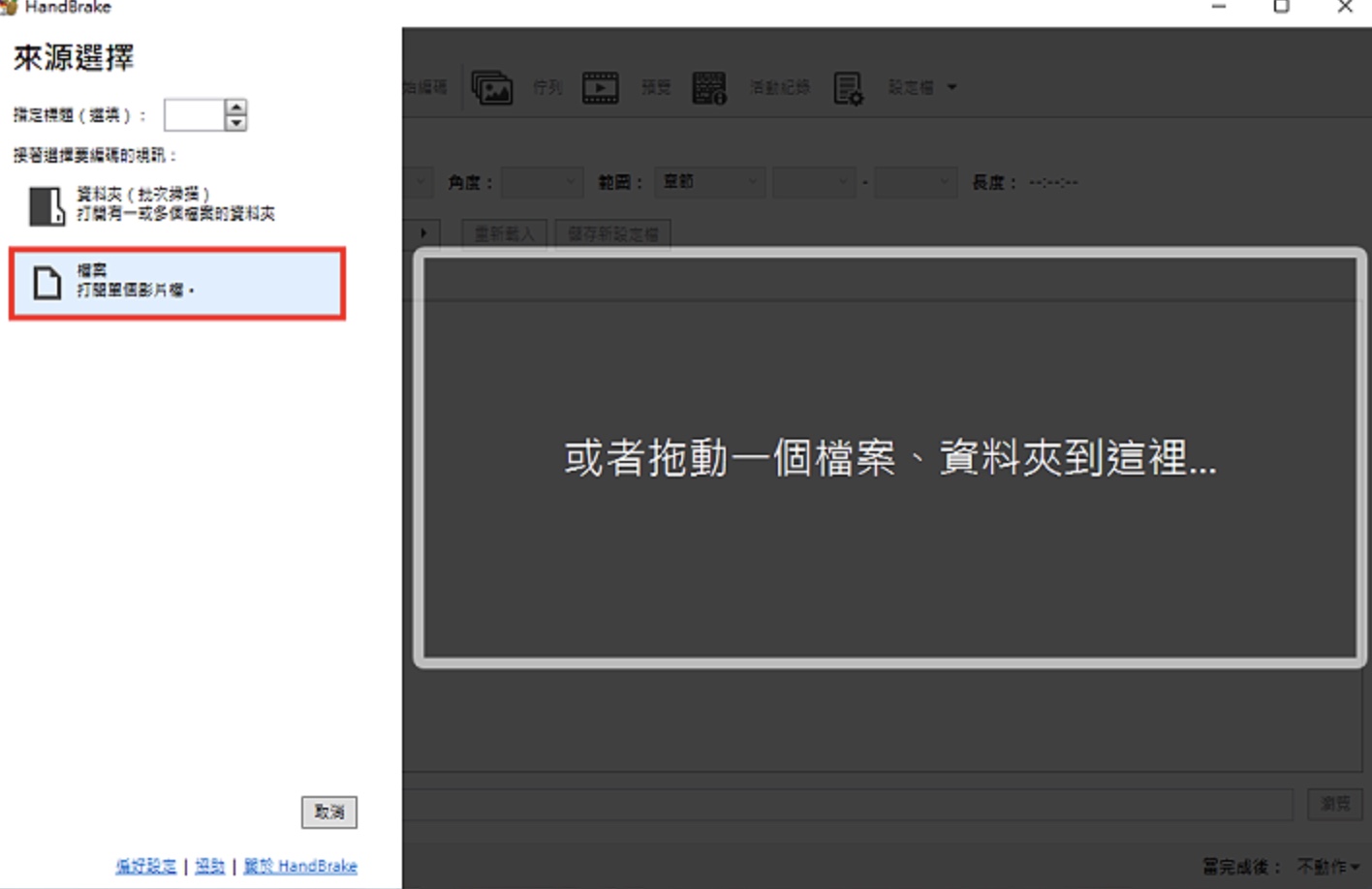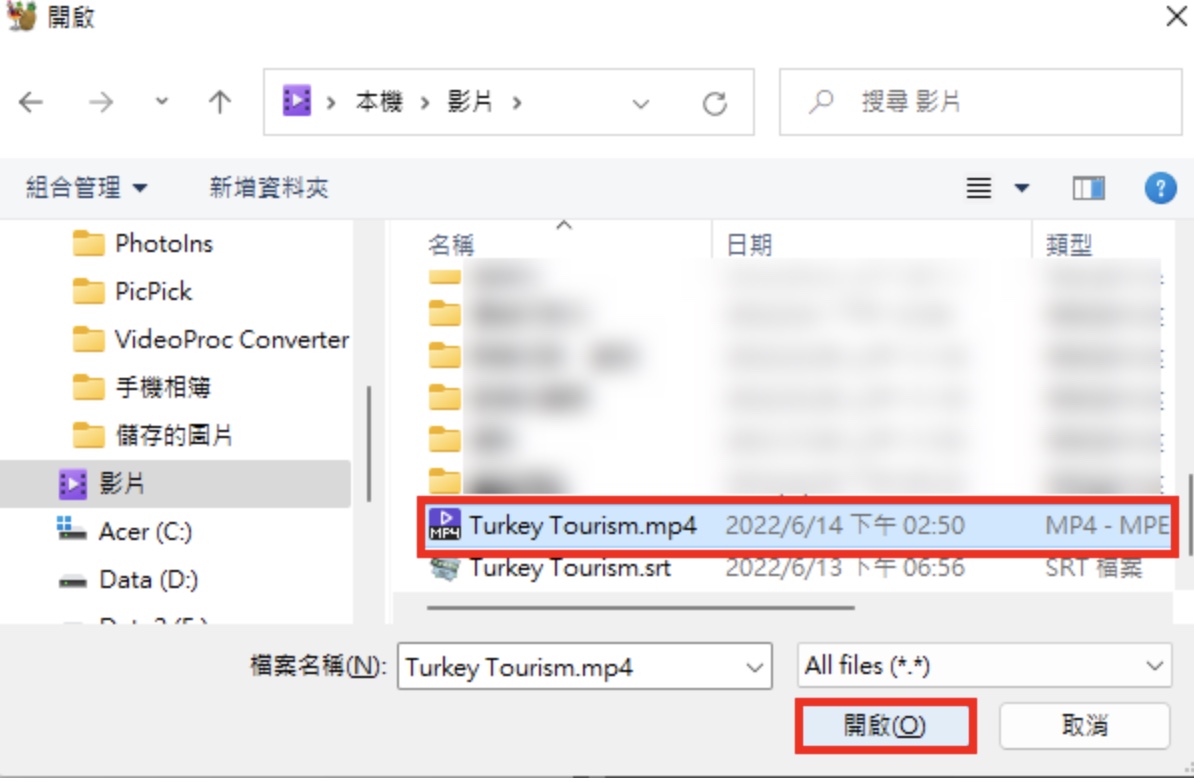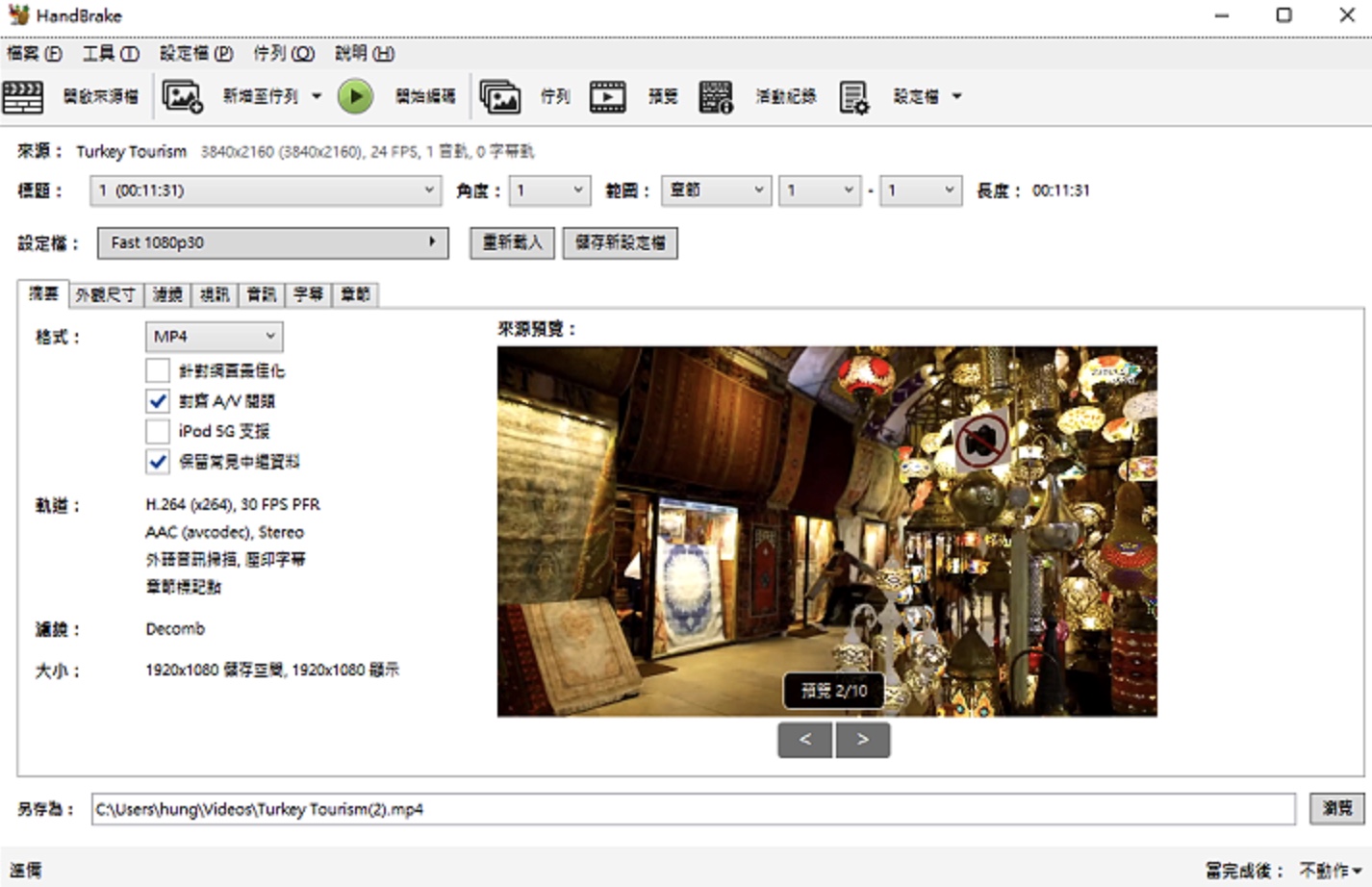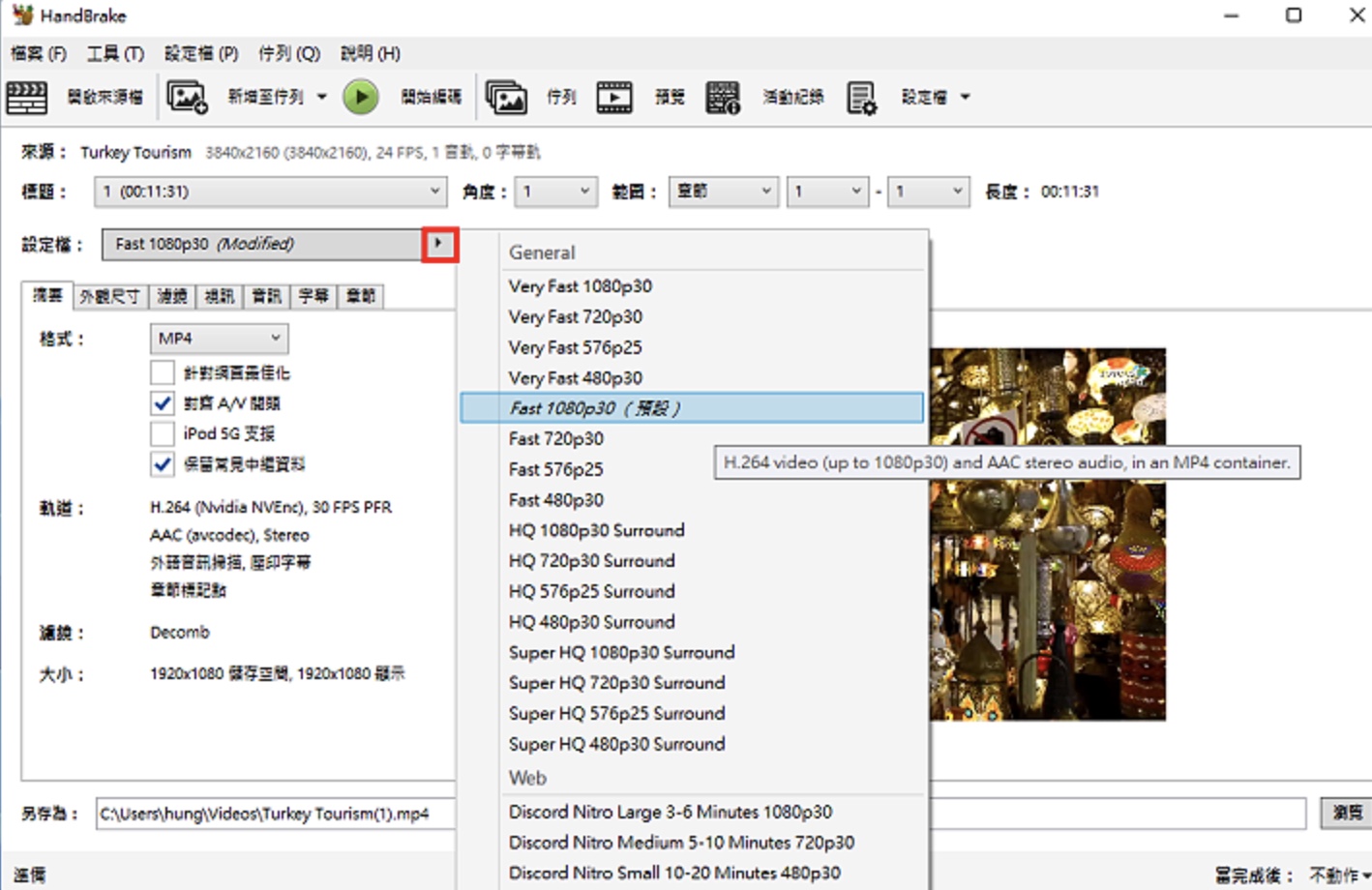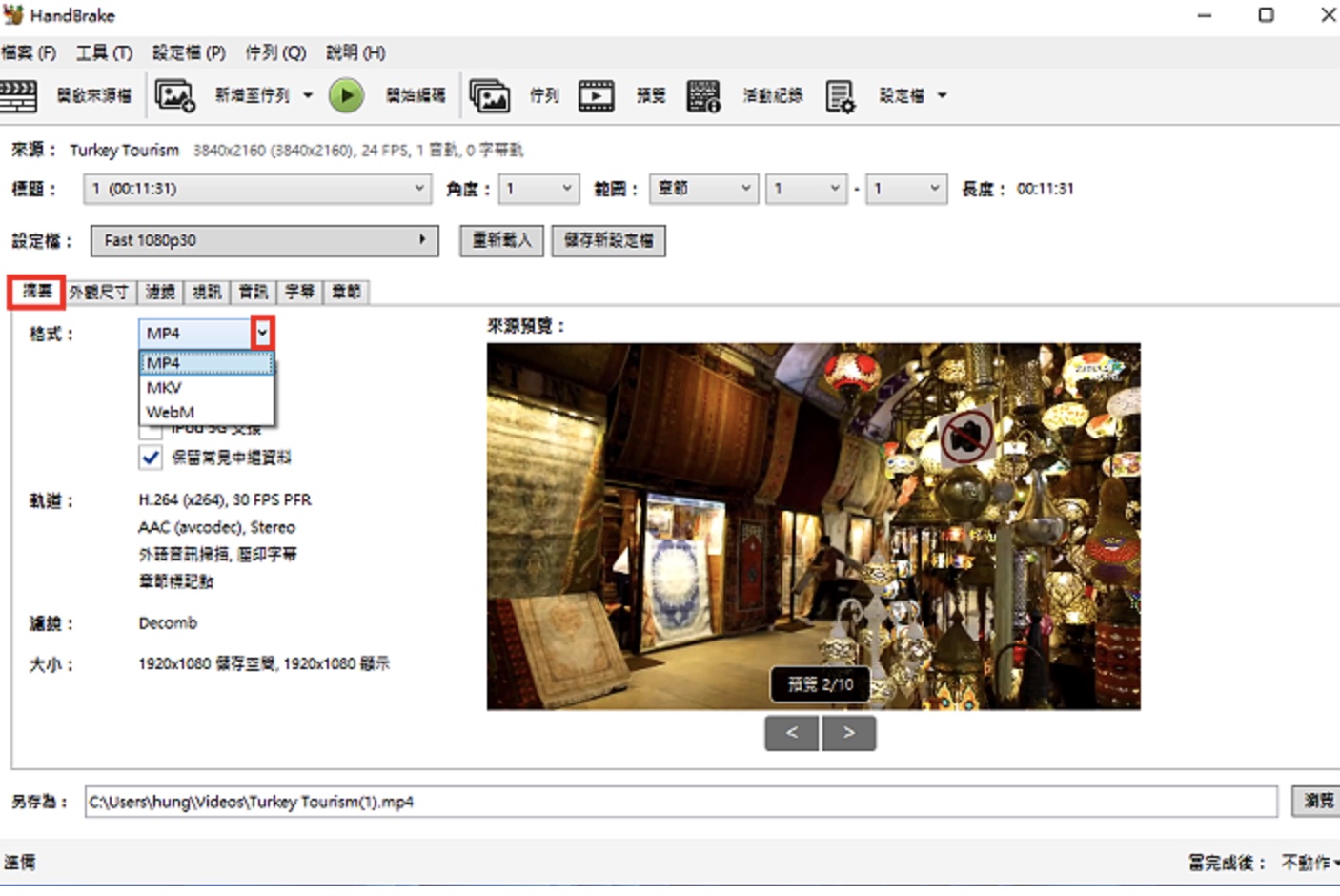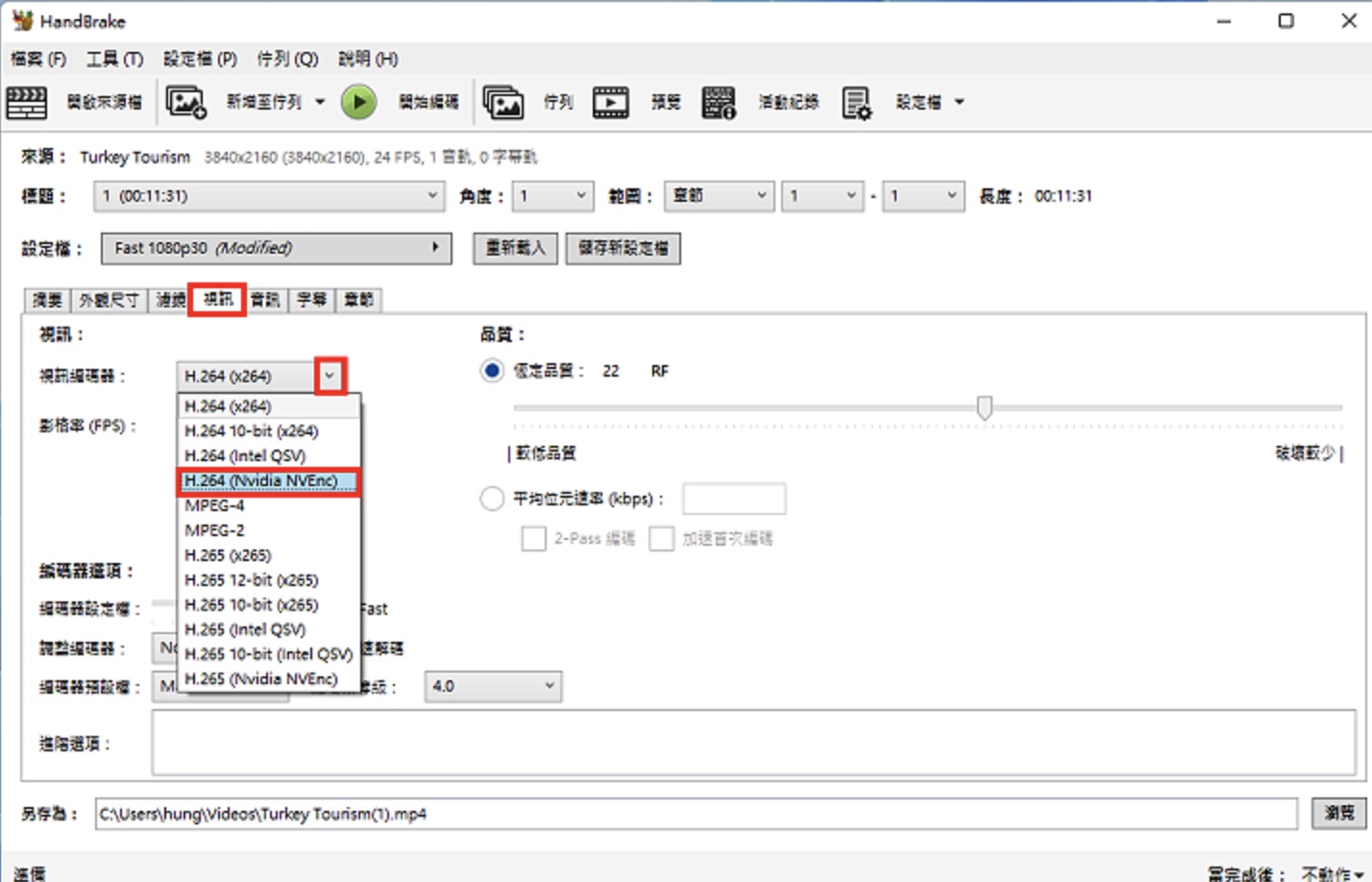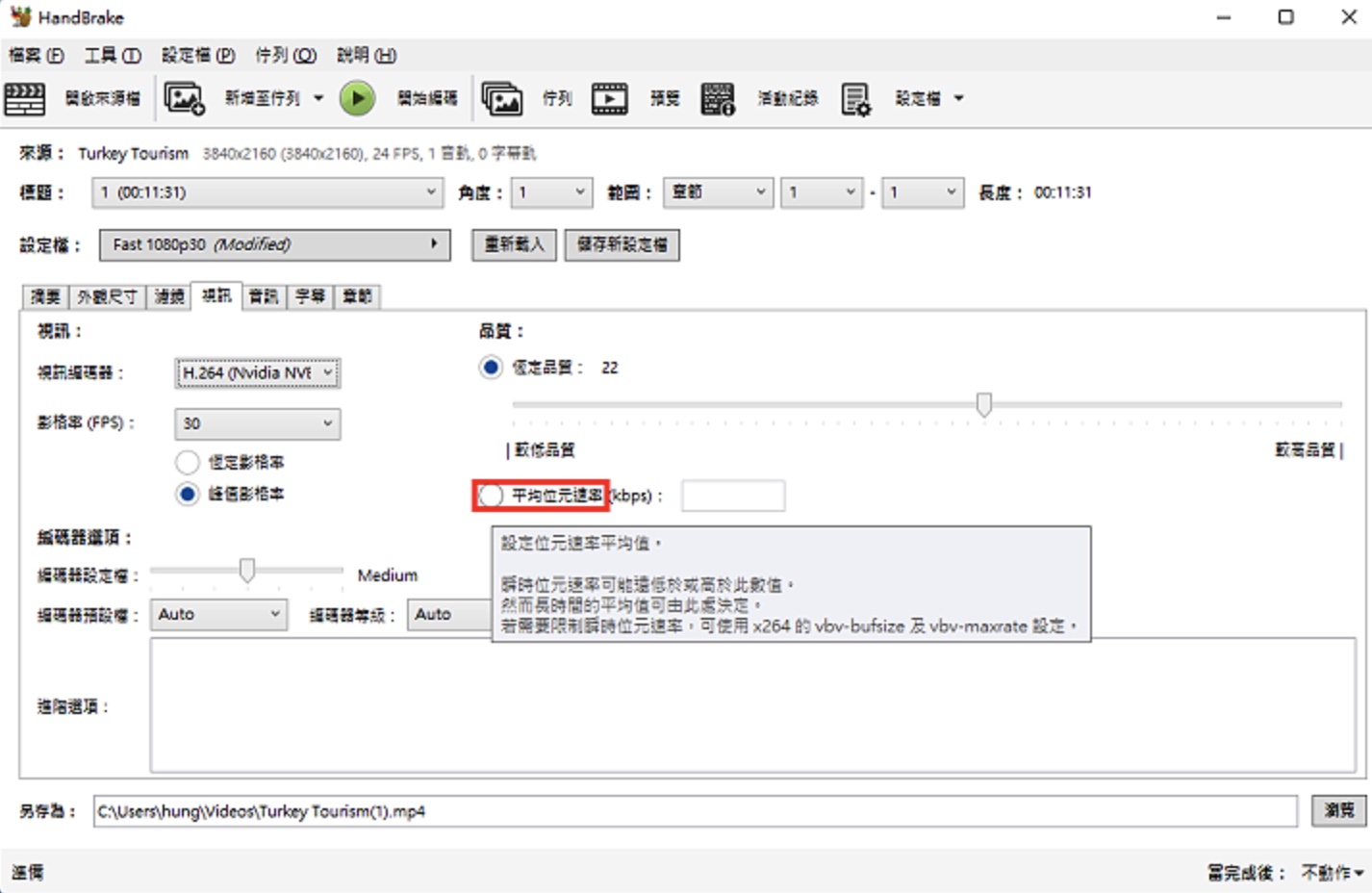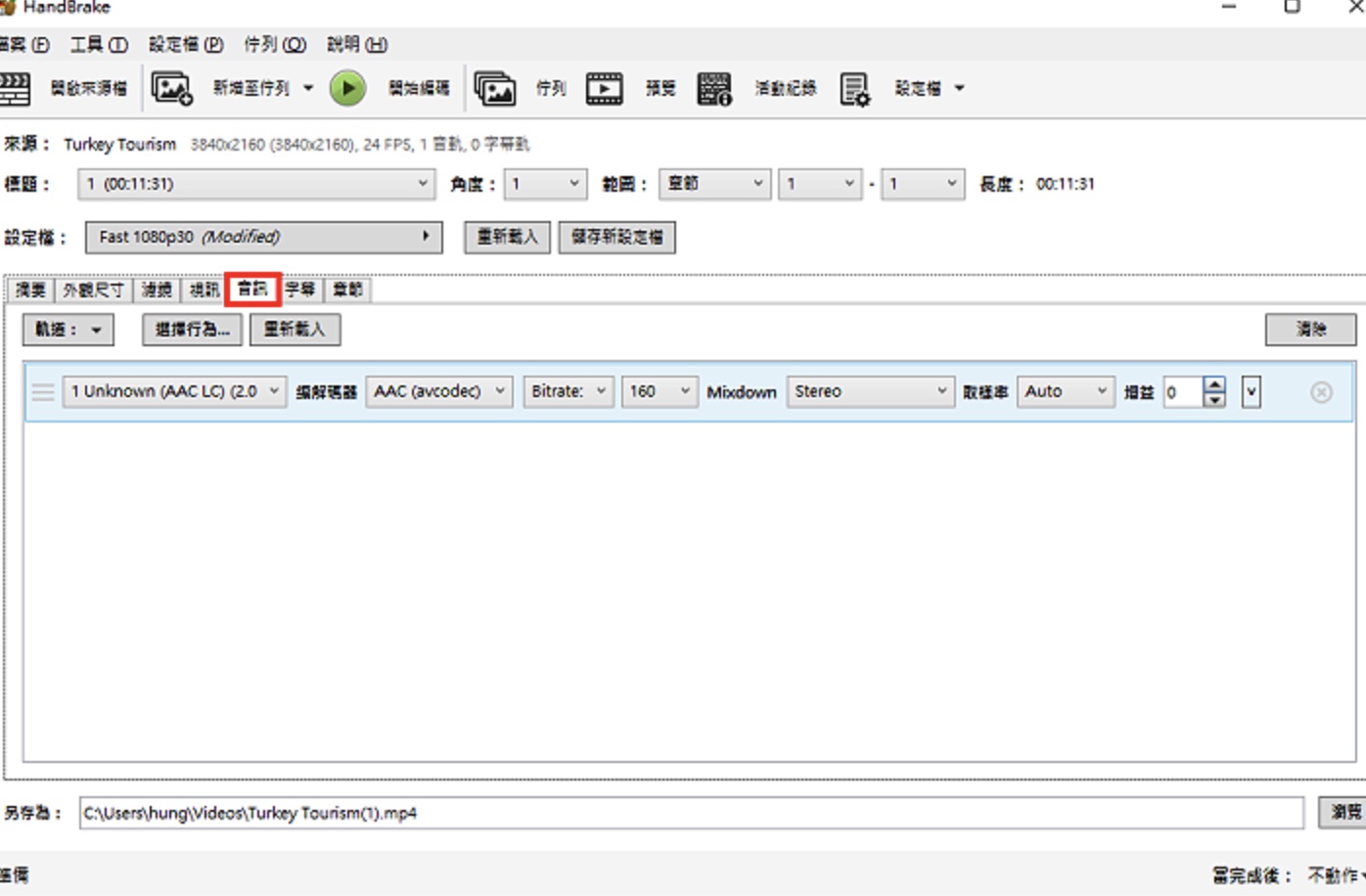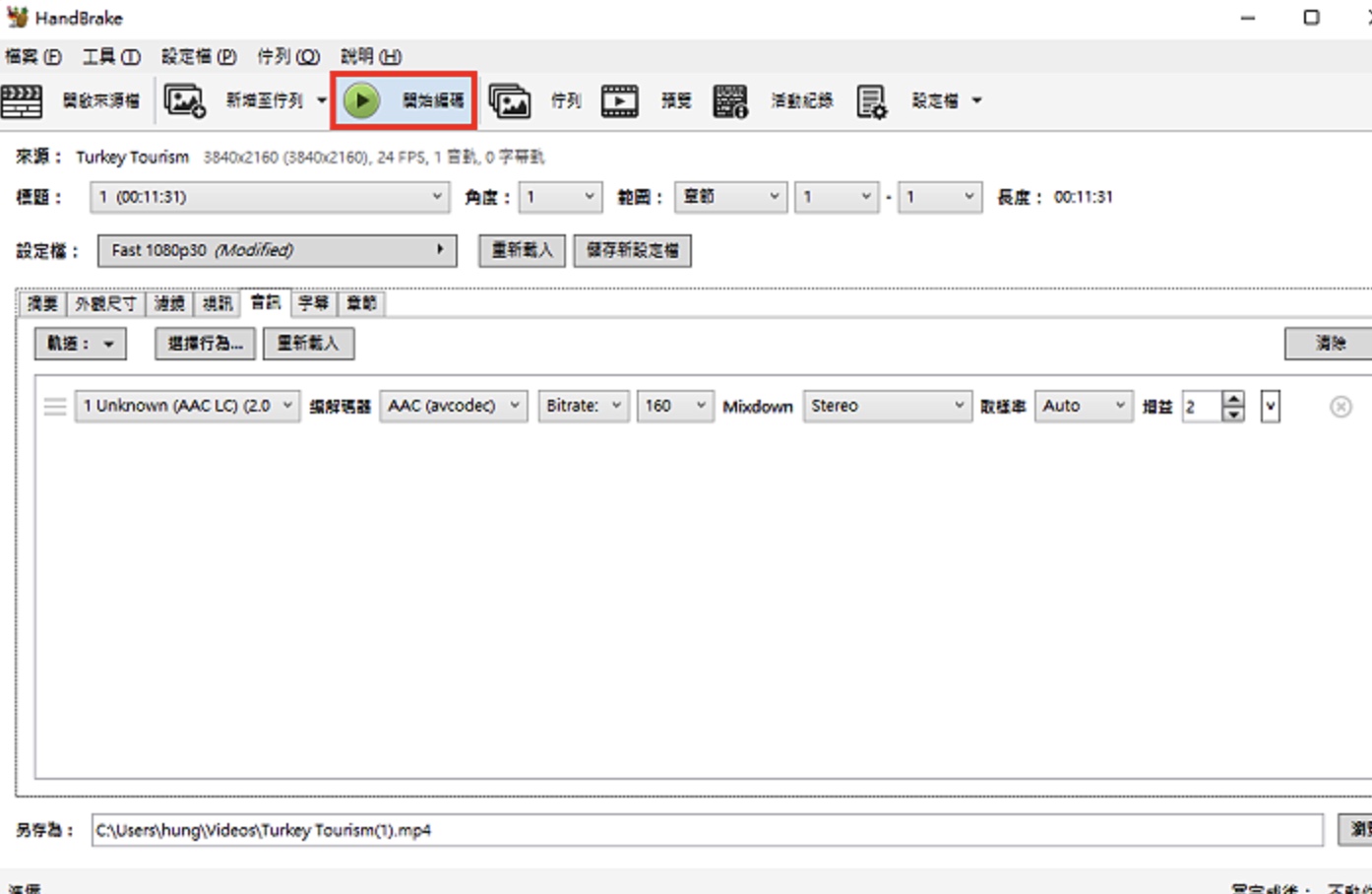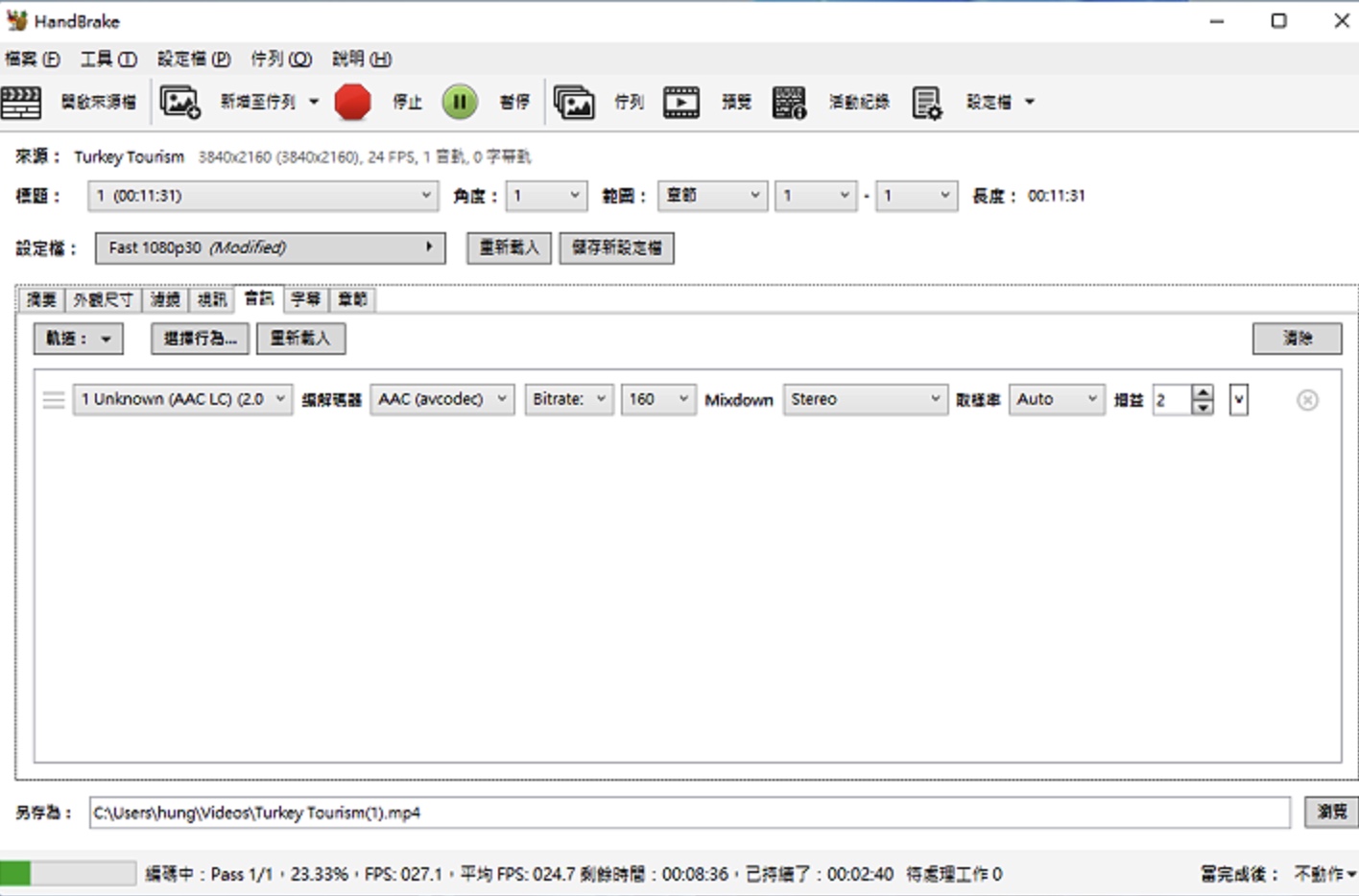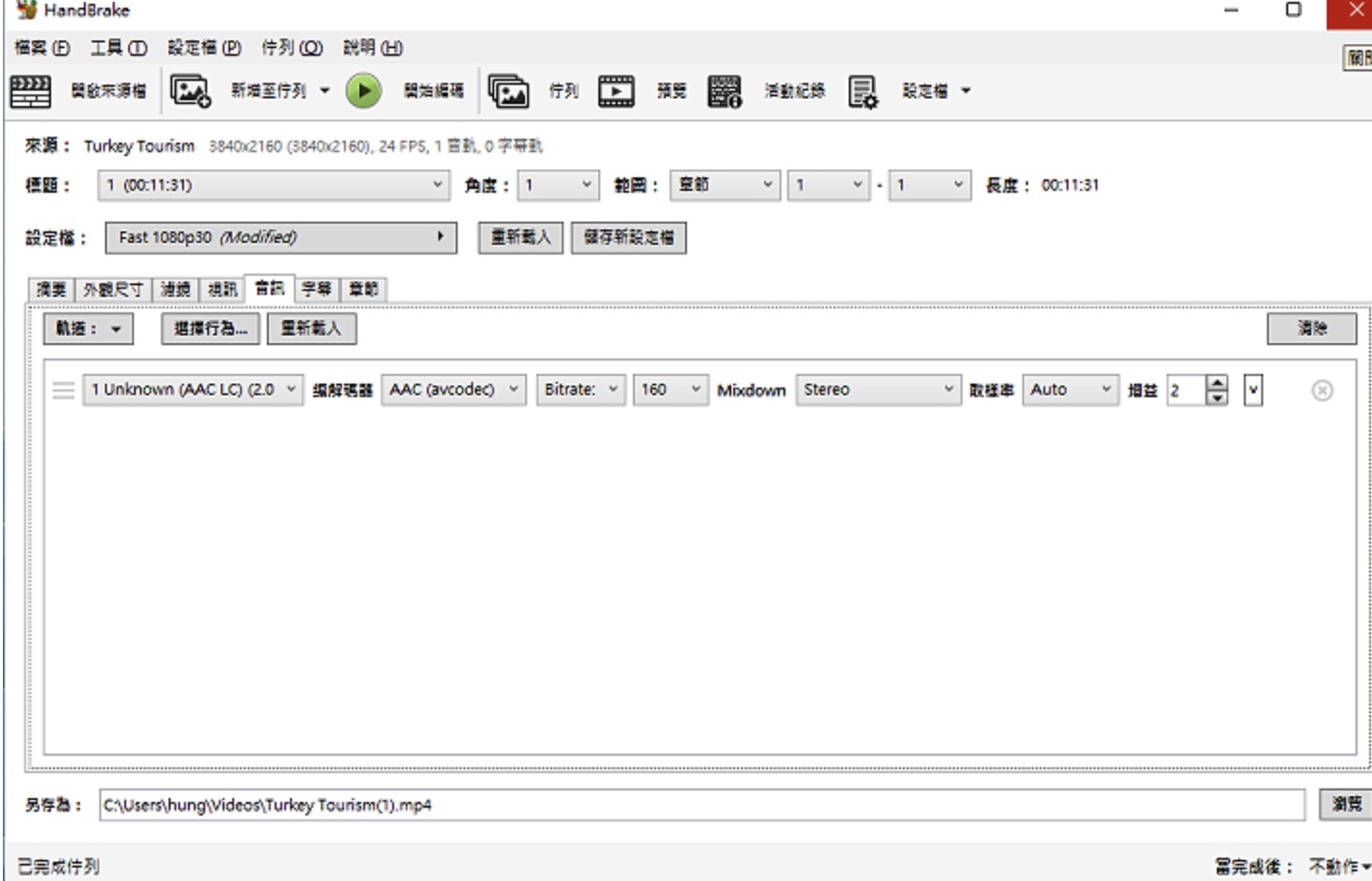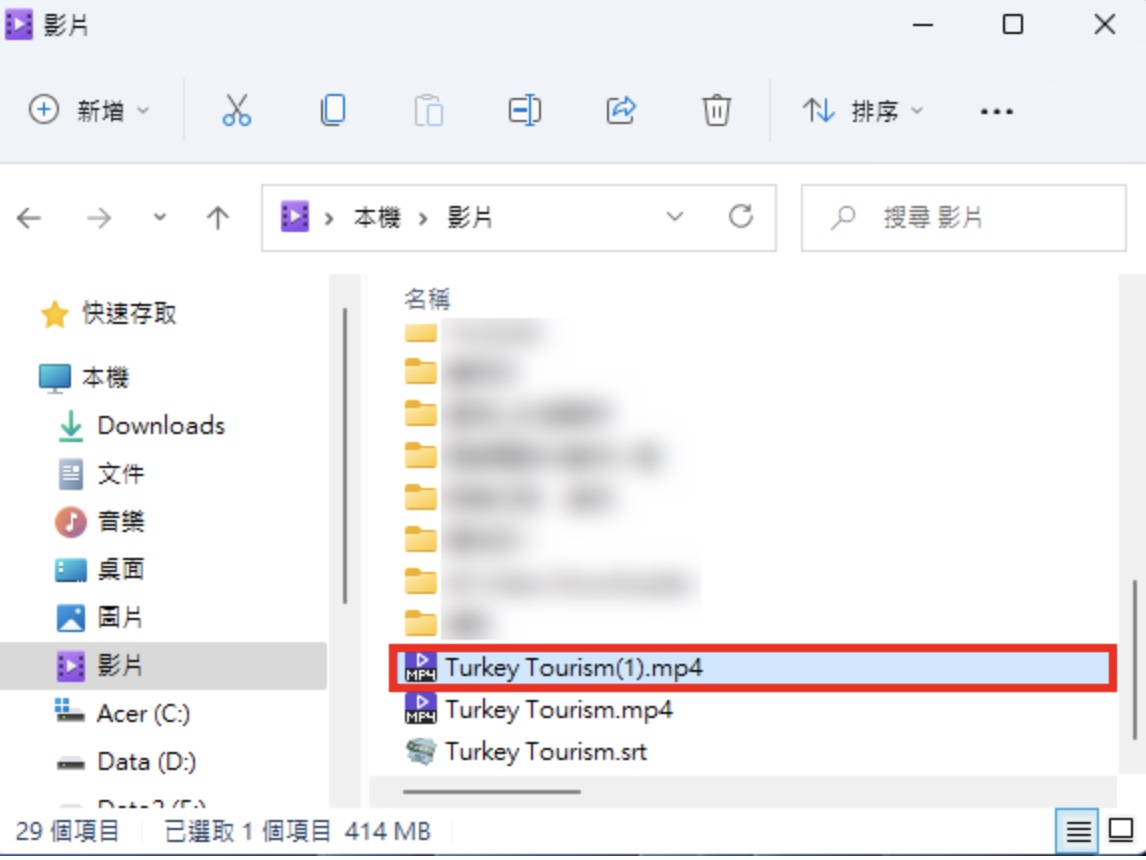andBrake是一款跨平台、免费、中文化、操作简单、压缩品质良好、速度快、支援硬体加速的影片档案转换与压缩软体。使用这个软体,只要简单几个设定,就能把影片档案转换成MP4、MKV或WebM格式的影片;它能自动侦测影片的章节,可以选择你所要转换的章节;支持多国语言音轨以及字幕,也可外挂SRT字幕;视讯有H264、MPEG-4、MPEG-2、H265四种编码格式,音讯有AAC、MP3、AC3、E- AC3、AAC等编码格式,关于程式的下载、安装与设定的方法详见:免费影片转换与压缩软体HandBrake。本文说明使用HandBrake压缩影片的方法:
1.对著桌面的捷径图示连续按两下滑鼠左键,开启程式。
2.点选「档案」。
3.选择要压缩的影片,点选「开启」。
4.开启的影片如下图所示。
5.依个人需要选择适当的「设定档」。
6.在「摘要」的索引标签,选择影片的格式「MP4」。如果影片要包含外挂字幕就选择MKV,要上传到YouTube就选择WebM。
7.在「外观尺寸」的索引标签,原始影片的尺寸为3840x2160,「解析度限制」选择「1080p HD」,将影片压缩。
8.在「视讯」的索引标签,「视讯编码器」选择「H.264 (Nvidia NVEnc)」,使用硬体加速,压缩影片的速度较快。也可以选择「H.264 Intel QSV)」、「H.265 (Nvidia NVEnc)」…等其他硬体加速。
9.选择「平均位元速率」。
10.依个人需要输入位元速率,位元速率越大影片品质越佳,档案也越大。
11.在「音讯」的索引标签, 依个人需要调整声音输出的品质。
12.设定完成,点选「开始编码」。
13.正在压缩影片,如下图所示。
14.影片压缩完成,关闭程式。
15.开启档案总管,压缩完成的影片会储存在影片的资料夹内,如下图所示。